microsoft edge是一款由微软开发的现代浏览器,为用户提供快速、安全的上网体验。然而,有时您可能会遇到一些问题,如浏览器运行缓慢、插件冲突或设置错误等,这时重置edge浏览器可能是一个有效的解决方案。本文将详细介绍如何全面重置microsoft edge,帮助您恢复到一个干净、初始的状态。
在重置microsoft edge之前,建议您先做好以下准备:
1. 备份重要数据:重置浏览器会删除您的历史记录、书签、密码和扩展程序等,因此请确保您已经备份了这些重要数据。
2. 关闭同步功能:如果您的edge浏览器启用了同步功能,建议在重置前关闭它,以免重置后的数据被同步到云端。
3. 检查其他设备:如果您在多个设备上使用了edge浏览器并启用了同步,请确保这些设备上的数据也已备份,或在重置前解除同步。
这是最简单且常见的方法,适用于大多数用户。
1. 打开edge浏览器:确保您已经登录到edge账户(如果有的话)。
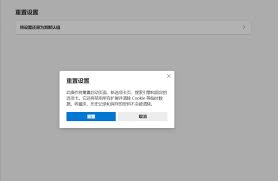
2. 进入设置:点击右上角的“…”图标(更多操作),然后选择“设置”。
3. 重置设置:在设置页面中,滚动到“重置设置”部分。
4. 选择重置:点击“将设置还原为其默认值”按钮,并按照提示确认重置操作。
对于需要更彻底重置或遇到设置菜单无法访问的情况,您可以使用命令行来重置edge。
1. 打开命令提示符:在windows搜索框中输入“cmd”,然后以管理员身份运行命令提示符。
2. 运行重置命令:输入以下命令并按回车:
```shell
"c:⁄⁄program files (x86)⁄⁄microsoft⁄⁄edge⁄⁄application⁄⁄msedge.exe" --reset-settings
```
请注意,路径可能因edge的安装位置而异,请根据实际情况调整。
3. 等待重置完成:命令执行后,edge浏览器将自动重置为默认设置。
如果上述方法均无法解决问题,您可以尝试手动删除edge的用户数据文件夹。这种方法将彻底清除所有edge相关的数据,包括历史记录、书签、密码等。
1. 关闭edge浏览器:确保所有edge窗口都已关闭。
2. 定位用户数据文件夹:通常位于以下路径:
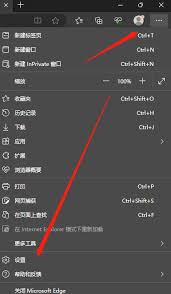
```
c:⁄⁄users⁄⁄<您的用户名>⁄⁄appdata⁄⁄local⁄⁄microsoft⁄⁄edge⁄⁄user data
```
3. 备份并删除文件夹:将文件夹备份到安全位置后,删除整个“user data”文件夹。
4. 重新启动edge:edge将自动创建一个新的用户数据文件夹,并恢复为默认设置。
- 重置edge浏览器会删除所有个性化设置和已安装的扩展程序,因此请确保您已经备份了重要数据。
- 如果您使用的是企业版edge或具有特殊配置的edge版本,请咨询您的it管理员或参考官方文档进行重置操作。
- 在重置后,建议重新配置您的浏览器设置和安装必要的扩展程序,以确保最佳的使用体验。
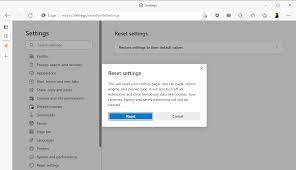
通过以上步骤,您应该能够全面重置microsoft edge浏览器,并解决可能遇到的问题。如果您在重置过程中遇到任何问题或需要进一步的帮助,请随时参考microsoft官方文档或联系客服支持。
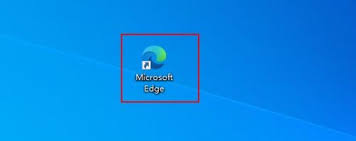
microsoftedge浏览器作为windows系统自带的浏览器,凭借其快速、安全和便捷的特点,受到了广大用户的喜爱。为了满足用户的个性化需求,edge浏览器允许用户自定义启动时的开始页。本文将详细介绍如何设置microsoftedge浏览器启动时的开始页,
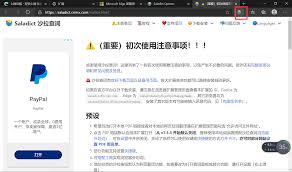
在日常使用edge浏览器进行网页浏览和搜索时,我们经常会遇到一些较为生僻或专业领域的单词。这些单词在默认的浏览器词典中可能无法找到,导致搜索效率下降。为了解决这一问题,edge浏览器提供了自定义词典的功能,允许用户将常用的生僻单词添加到词典中。下面,我们从多个
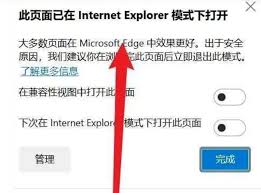
在当今这个数字化时代,互联网已经成为我们日常生活中不可或缺的一部分。随着技术的不断进步,浏览器也在不断地更新换代。microsoftedge作为windows10和11系统自带的新一代浏览器,以其快速、安全和节省电量的特点赢得了广大用户的青睐。然而,对于一些企
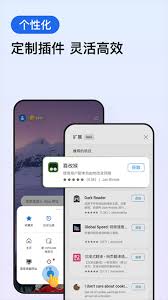
在数字化飞速发展的2025年,微软edge浏览器网页版凭借其卓越的性能、创新的功能以及用户友好的界面设计,成为了广大网民的心头好。本文将带您深入了解edge浏览器网页版在2025年的最新特性与用户喜爱的几大理由。极致速度,流畅体验2025年的edge浏览器采用
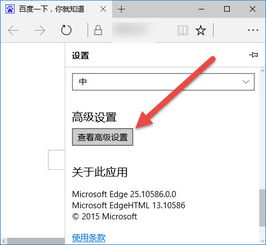
microsoftedge作为微软推出的新一代浏览器,以其简洁、高效和安全性获得了广大用户的青睐。然而,有时浏览器的默认背景图片可能并不符合个人审美或使用需求。本文将详细介绍如何在microsoftedge浏览器中关闭背景图片,从操作步骤、个性化需求、系统兼容
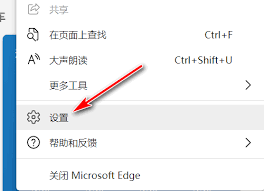
在数字化时代,浏览器不仅是我们访问互联网的主要工具,还逐渐融入了更多实用的功能以满足用户的多样化需求。microsoftedge,作为微软推出的新一代浏览器,凭借其出色的性能和丰富的扩展性,赢得了不少用户的青睐。对于经常需要处理数学问题的用户来说,edge浏览